
การทำงานที่มั่นคงของส่วนประกอบพีซีนั้นไม่เพียง แต่ขึ้นอยู่กับความเข้ากันได้ของพวกเขาในตัวเอง แต่ยังมีความพร้อมใช้งานของซอฟต์แวร์ปัจจุบัน ติดตั้งไดรเวอร์บนการ์ดแสดงผล AMD Radeon HD 6800 Series สามารถเป็นวิธีที่แตกต่างกันแล้วเราจะดูแต่ละคน
ค้นหาไดรเวอร์สำหรับ AMD Radeon HD 6800 Series
รูปแบบของอะแดปเตอร์กราฟิกนี้ไม่ได้ใหม่อีกต่อไปดังนั้นหลังจากบางครั้งตัวเลือกบางอย่างสำหรับการติดตั้งไดรเวอร์อาจกลายเป็นไม่เกี่ยวข้อง เราแสดงรายการวิธีการต่าง ๆ สำหรับการค้นหาและติดตั้งซอฟต์แวร์และคุณต้องเลือกที่เหมาะสมที่สุดสำหรับตัวคุณเองวิธีที่ 1: เว็บไซต์อย่างเป็นทางการ
หากคุณต้องการติดตั้ง / อัปเดตไดรเวอร์โซลูชันที่ดีที่สุดจะดาวน์โหลดซอฟต์แวร์เวอร์ชันที่จำเป็นจากเว็บไซต์ทางการของผู้ผลิต ลองหาวิธีค้นหาไดรเวอร์ที่ต้องการสำหรับโมเดลการ์ดแสดงผล AMD
ไปที่เว็บไซต์ AMD
- โดยการอ้างอิงด้านบนไปที่ทรัพยากรอย่างเป็นทางการของผู้ผลิต
- ในบล็อกการเลือกไดรเวอร์แบบแมนนวลให้กรอกข้อมูลในฟิลด์ดังต่อไปนี้:
- ขั้นตอนที่ 1: กราฟิกเดสก์ท็อป
- ขั้นตอนที่ 2: Radeon HD Series;
- ขั้นตอนที่ 3: Radeon HD 6XXX ซีรีส์ PCIE;
- ขั้นตอนที่ 4: ระบบปฏิบัติการของคุณพร้อมกับบิต
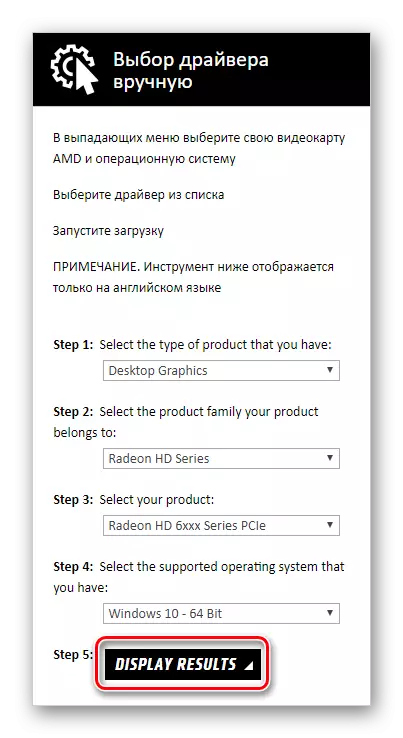
หลังจากเสร็จสิ้นด้วยการกรอกคลิกที่ปุ่ม "แสดงผล"
- หน้าดาวน์โหลดจะเปิดอยู่ที่คุณต้องการเพื่อให้แน่ใจว่าข้อกำหนดทั้งหมดสอดคล้องกับของคุณ ในกรณีนี้ในบรรดาผลิตภัณฑ์ที่รองรับรุ่นที่เฉพาะเจาะจง (HD 6800) ขาดหายไปอย่างไรก็ตามมันเป็นส่วนหนึ่งของ HD 6000 Series ดังนั้นไดรเวอร์ในกรณีนี้จะเข้ากันได้อย่างสมบูรณ์
มีไดรเวอร์สองประเภทสำหรับการ์ดวิดีโอเรามีความสนใจในชุดซอฟต์แวร์ "Catalyst Software" แรก คลิกที่ "ดาวน์โหลด"
- หลังจากโหลดซอฟต์แวร์แล้วให้รันโปรแกรมติดตั้ง ในหน้าต่างที่เปิดขึ้นคุณจะได้รับแจ้งให้เลือกเส้นทางสำหรับการเปิดออกโดยใช้ปุ่ม "เรียกดู" มันจะดีกว่าที่จะทิ้งไว้โดยค่าเริ่มต้น แต่โดยทั่วไปไม่มีข้อ จำกัด ในการเปลี่ยน หากต้องการไปที่ขั้นตอนต่อไปให้คลิก "ติดตั้ง"
- การเปิดออกไฟล์จะเริ่มขึ้น ไม่จำเป็นต้องดำเนินการใด ๆ
- ตัวจัดการการติดตั้งตัวเร่งปฏิกิริยาจะเริ่มขึ้น ในหน้าต่างนี้คุณสามารถเปลี่ยนภาษาของอินเทอร์เฟซ Installer Program และคุณสามารถกด "ถัดไป" ได้ทันที
- ขั้นตอนต่อไปคือทางเลือกของประเภทการติดตั้ง ทันทีที่คุณสามารถเปลี่ยนพื้นที่ดิสก์ที่ติดตั้งไดรเวอร์ได้ทันที
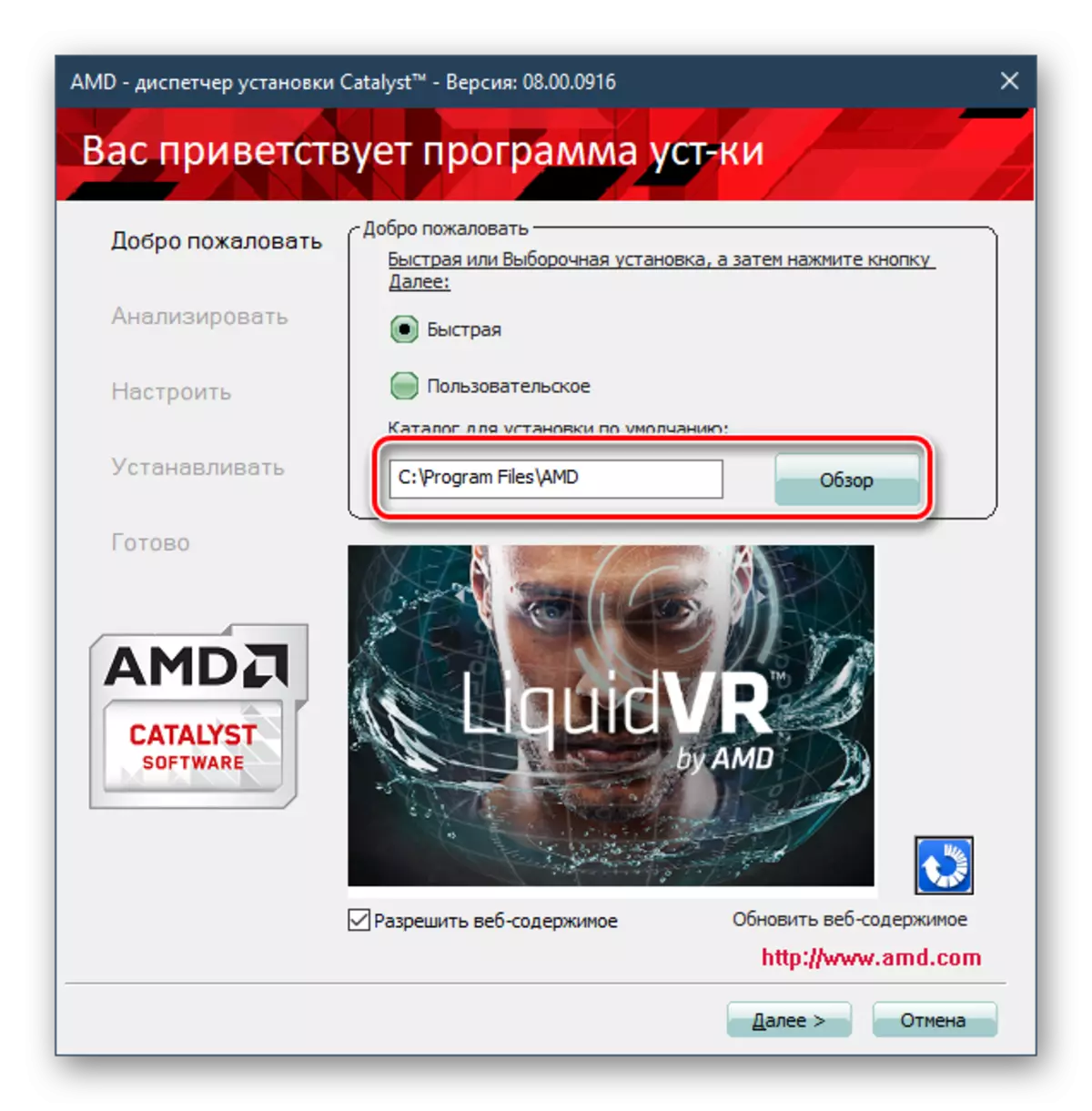
ในโหมด "เร็ว" ตัวติดตั้งจะทำให้ทุกอย่างสำหรับคุณโดยใช้การตั้งค่าการติดตั้งไดรเวอร์มาตรฐาน
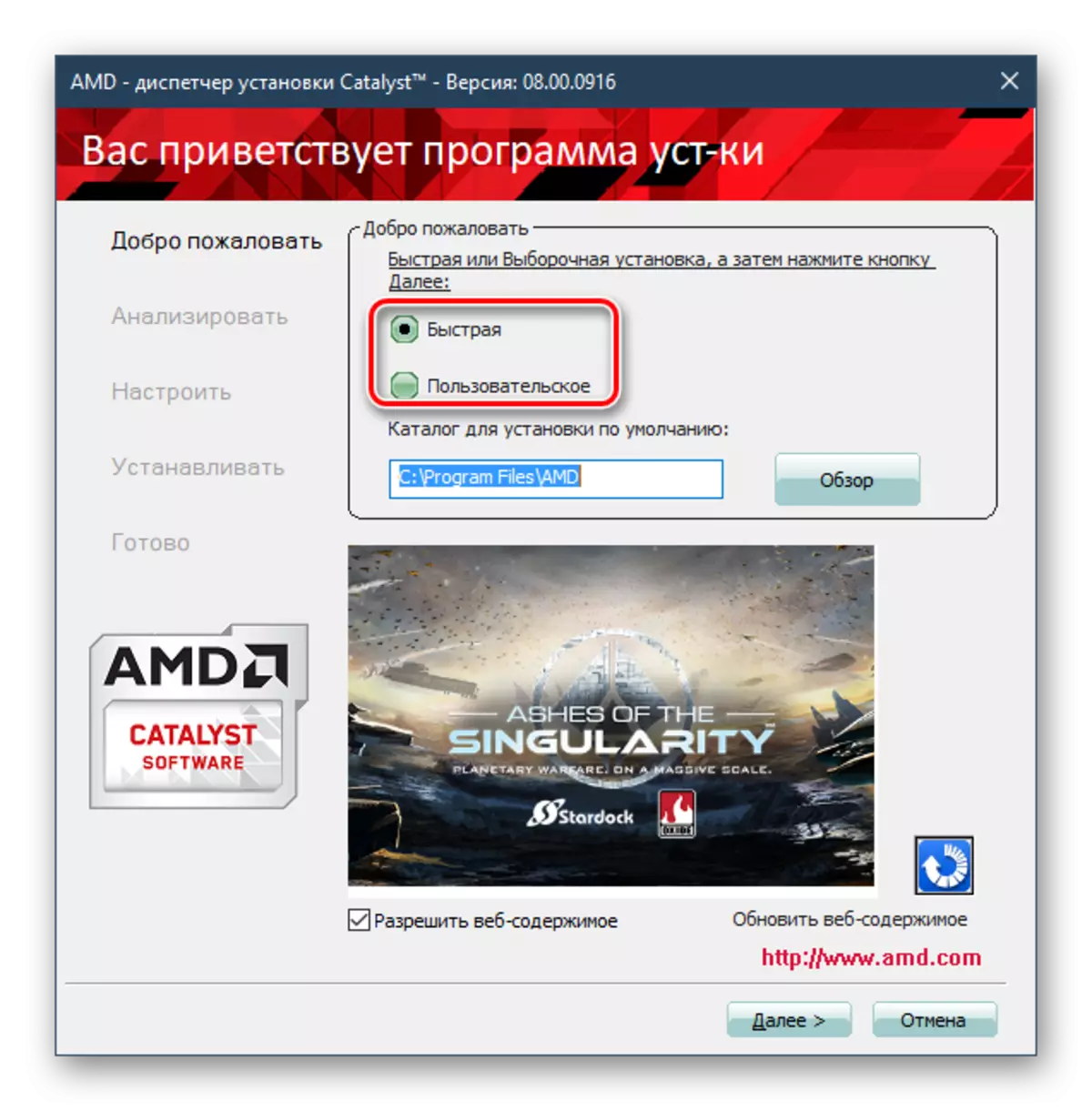
โหมด "กำหนดเอง" นำเสนอผู้ใช้ในการกำหนดค่าสิ่งที่เขาต้องการติดตั้งด้วยตนเอง เราจะวิเคราะห์การติดตั้งเพิ่มเติมในโหมดนี้ เมื่อคุณติดตั้งอย่างรวดเร็วขั้นตอนต่อไปของคำแนะนำของเราสามารถข้ามได้ การเลือกประเภทคลิกปุ่มถัดไป
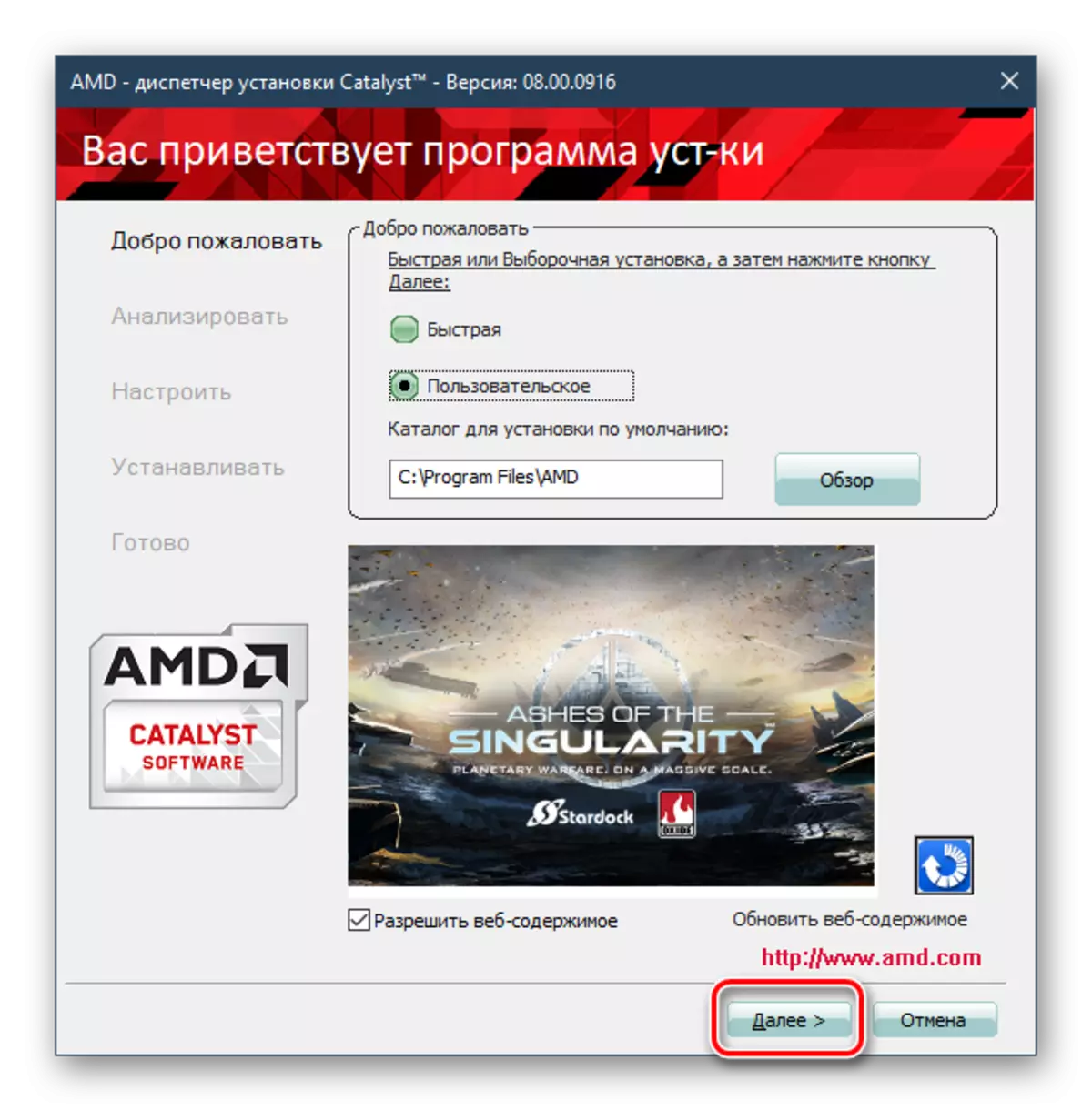
จะมีการวิเคราะห์การกำหนดค่าสั้น ๆ
- ดังนั้นการติดตั้งที่เลือกแสดงว่าส่วนประกอบใดที่ไดรเวอร์ประกอบด้วยและไม่สามารถติดตั้งในระบบ:
- ไดรเวอร์การแสดงผล AMD เป็นองค์ประกอบหลักของไดรเวอร์ซึ่งรับผิดชอบการทำงานเต็มรูปแบบของการ์ดวิดีโอ
- HDMI Audioer - ติดตั้งไดรเวอร์สำหรับตัวเชื่อมต่อ HDMI ที่มีอยู่ในการ์ดแสดงผล จริงๆแล้วถ้าคุณใช้อินเทอร์เฟซนี้
- AMD Catalyst Control Center เป็นแอปพลิเคชันที่ทำการตั้งค่าของการ์ดแสดงผลของคุณ สิ่งที่จำเป็นสำหรับการติดตั้ง
อย่างไรก็ตามเมื่อปัญหาใด ๆ เกิดขึ้นกับการทำงานขององค์ประกอบเฉพาะคุณสามารถลบช่องทำเครื่องหมายออกจากนั้นได้ โดยปกติผู้ที่สร้างส่วนหนึ่งของส่วนประกอบของส่วนประกอบไดรเวอร์รุ่นที่ล้าสมัยจะถูกใช้เป็นส่วนหนึ่งของหลัง
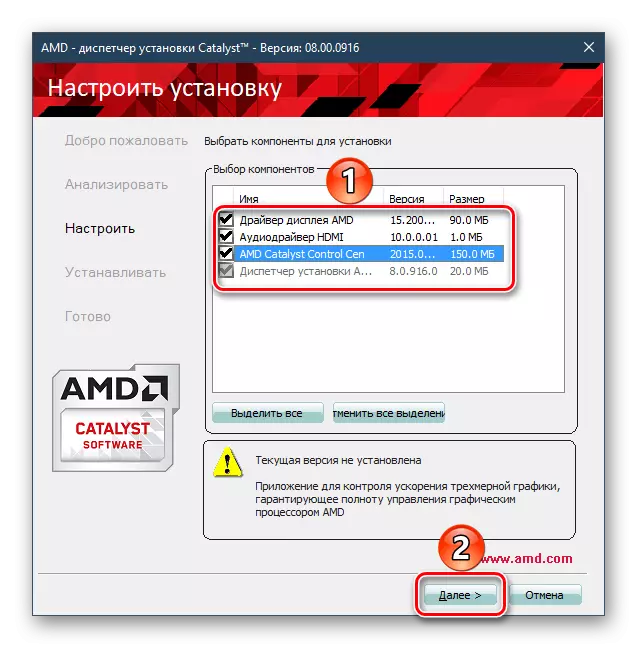
การตัดสินใจเลือกด้วยตัวเลือกคลิก "ถัดไป"
- ข้อตกลงใบอนุญาตจะปรากฏขึ้นซึ่งจะต้องดำเนินการเพื่อดำเนินการติดตั้งต่อไป
- ในที่สุดการติดตั้งจะเริ่มขึ้น เมื่อเสร็จสิ้นมันจะยังคงรีสตาร์ทพีซี
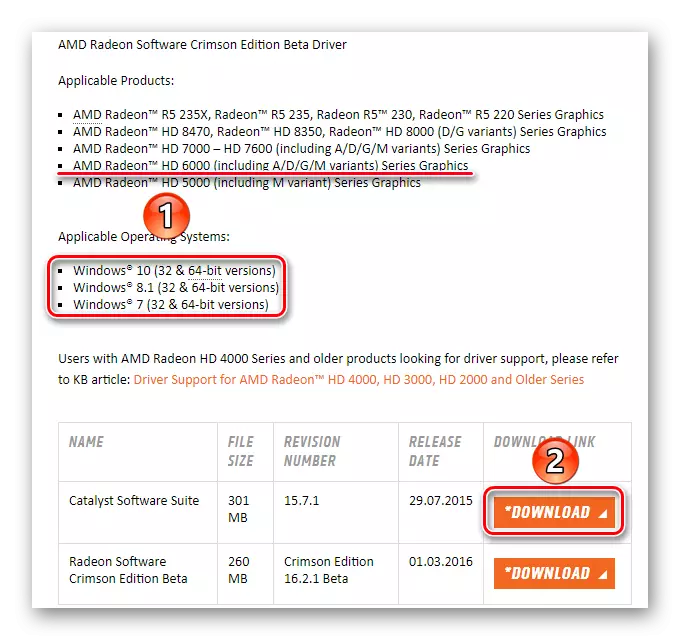
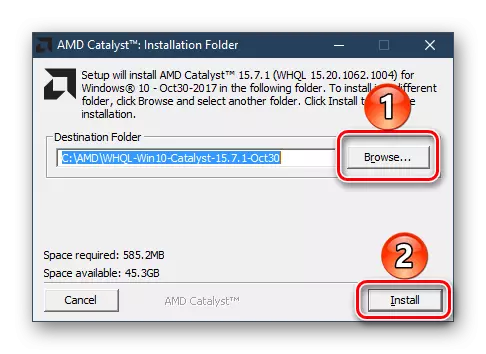
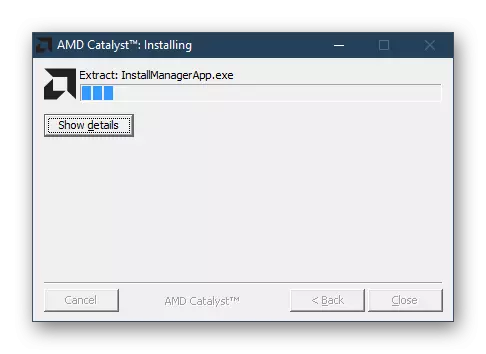
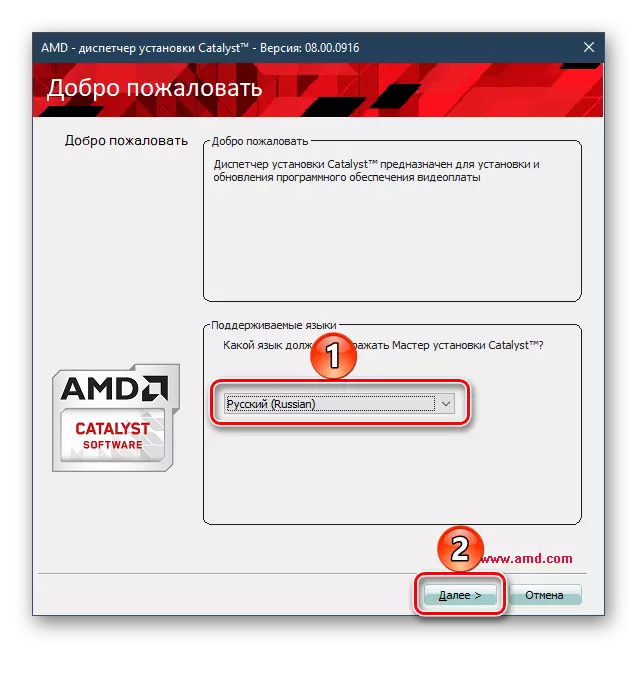
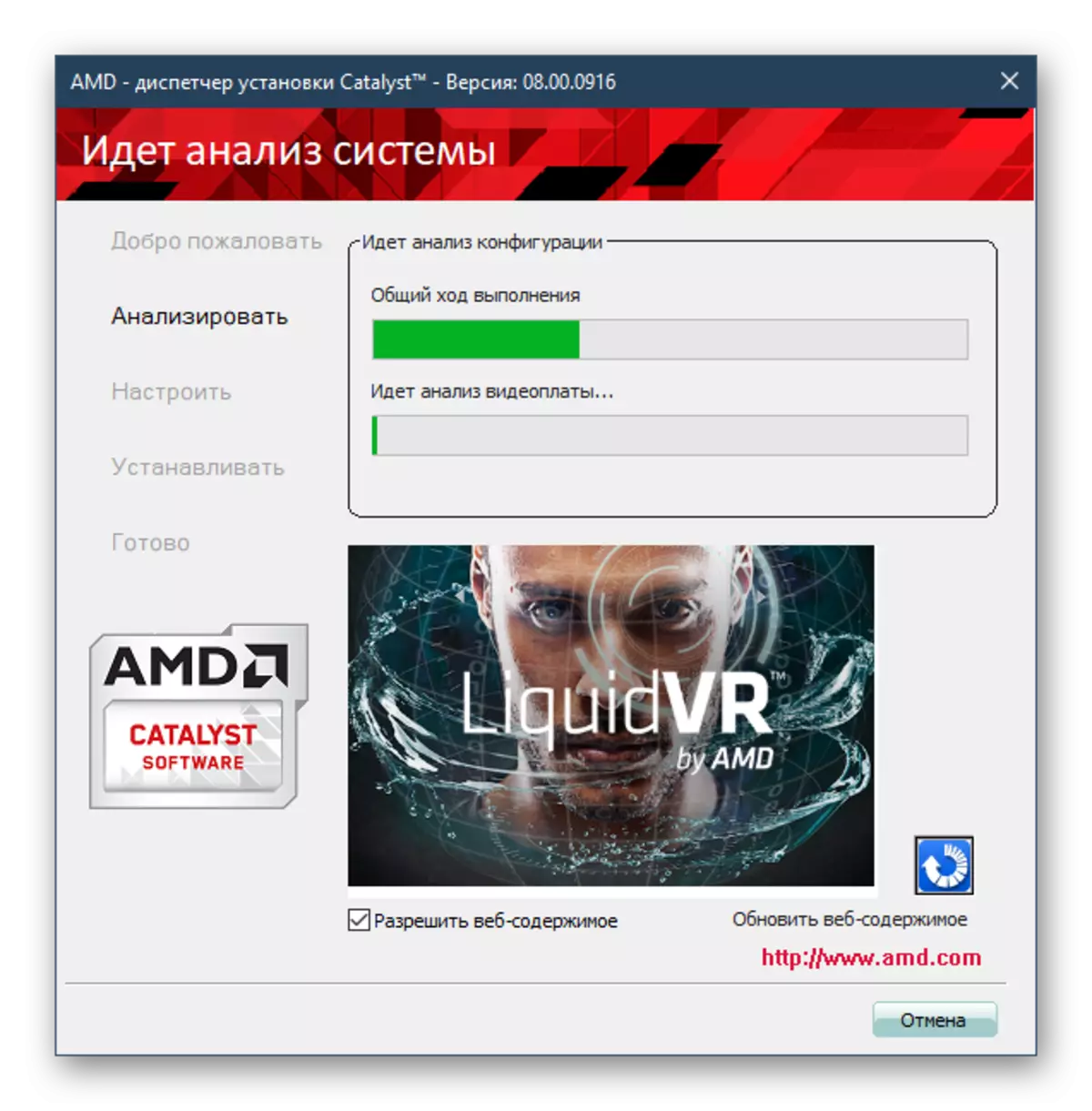
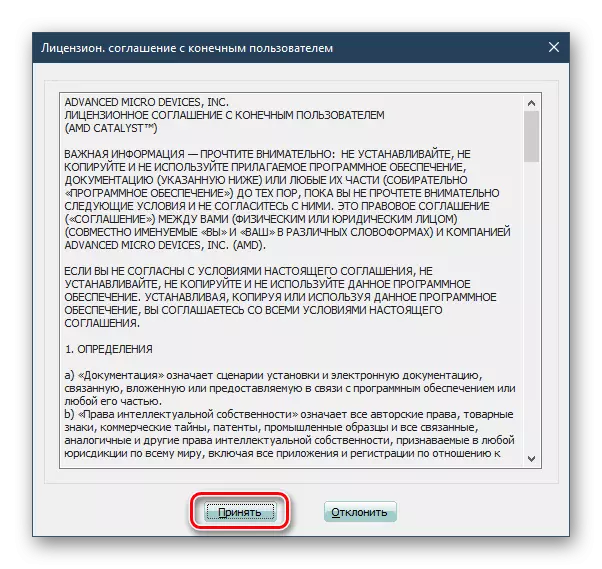
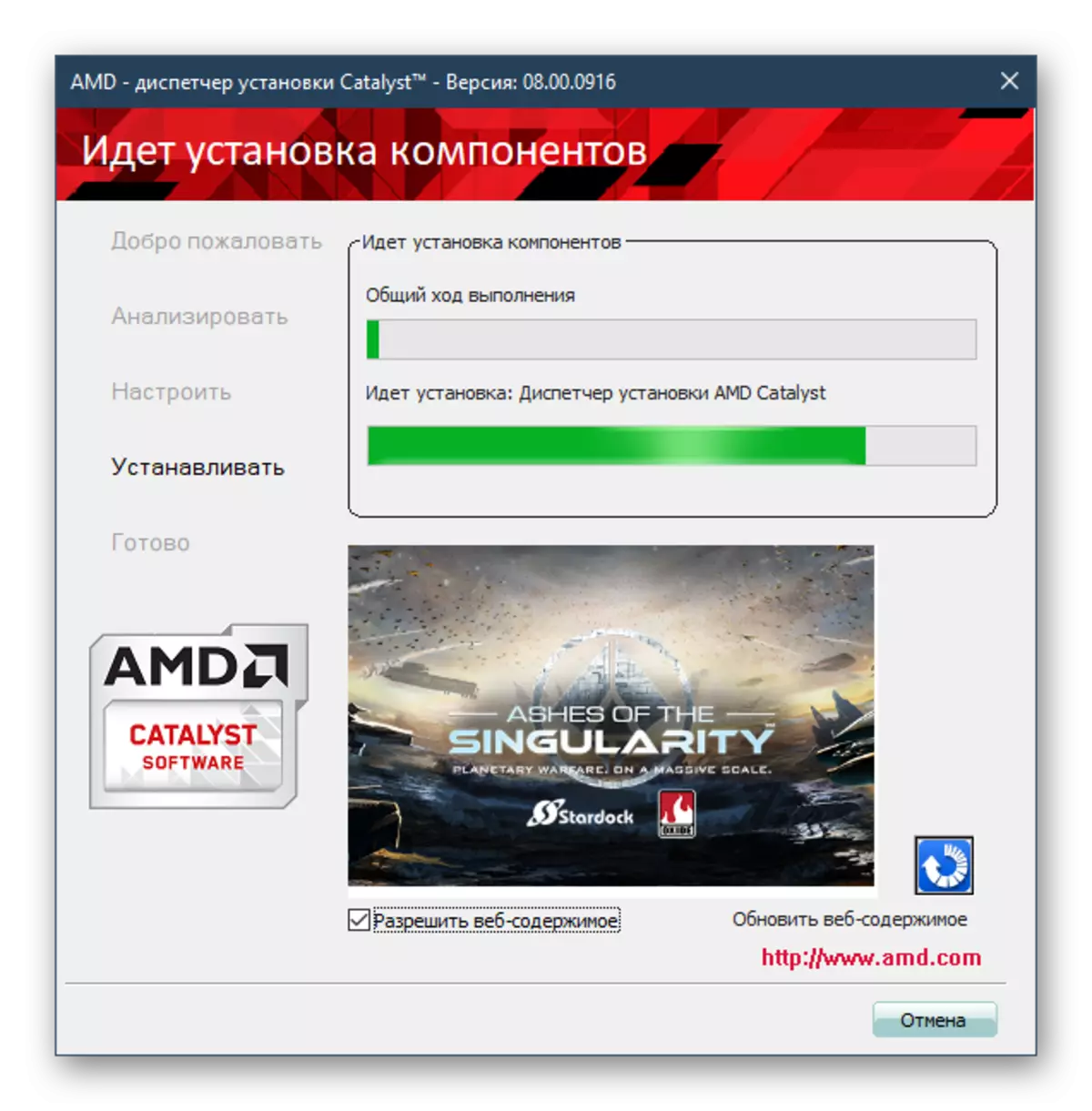
นี่เป็นวิธีที่ปลอดภัยที่สุด แต่มันไม่ได้ทำงานเสมอ: ไดรเวอร์สำหรับอะแดปเตอร์กราฟิกเก่าเกินไปไม่สามารถพบได้ดังนั้นเมื่อเวลาผ่านไปคุณต้องมองหาวิธีอื่น นอกจากนี้เขายังไม่เร็วที่สุด
วิธีที่ 2: ยูทิลิตี้อย่างเป็นทางการ
ทางเลือกในการค้นหาด้วยตนเองสำหรับไดรเวอร์คือการใช้การสแกนแอปพลิเคชันระบบสำหรับการเลือกอัตโนมัติที่ตามมาของเวอร์ชันซอฟต์แวร์ปัจจุบัน มันค่อนข้างเร็วขึ้นและง่ายต่อการดาวน์โหลดการ์ดวิดีโอด้วยตนเอง แต่ยังทำงานเฉพาะในโหมดกึ่งอัตโนมัติ
ไปที่เว็บไซต์ AMD
- ไปที่หน้าเว็บของ บริษัท ในลิงค์ด้านบนค้นหาบล็อก "การตรวจจับและติดตั้งไดรเวอร์อัตโนมัติ" และคลิก "ดาวน์โหลด"
- เรียกใช้โปรแกรมติดตั้งที่ดาวน์โหลดมา ที่นี่คุณสามารถเปลี่ยนเส้นทางการเปิดออกหากจำเป็น หากต้องการดำเนินการต่อคลิก "ติดตั้ง"
- จะมีไฟล์ที่เปิดออกใช้เวลาสองสามวินาที
- ในหน้าต่างที่มีข้อตกลงใบอนุญาตคุณสามารถติดตั้งเครื่องหมายตรวจสอบ ณ จุดที่ส่งข้อมูลเกี่ยวกับการใช้งานและการกำหนดค่าของระบบ หลังจากนั้นคลิกที่ "ยอมรับและติดตั้ง"
- การสแกนระบบการ์ดแสดงผลจะเริ่มขึ้น
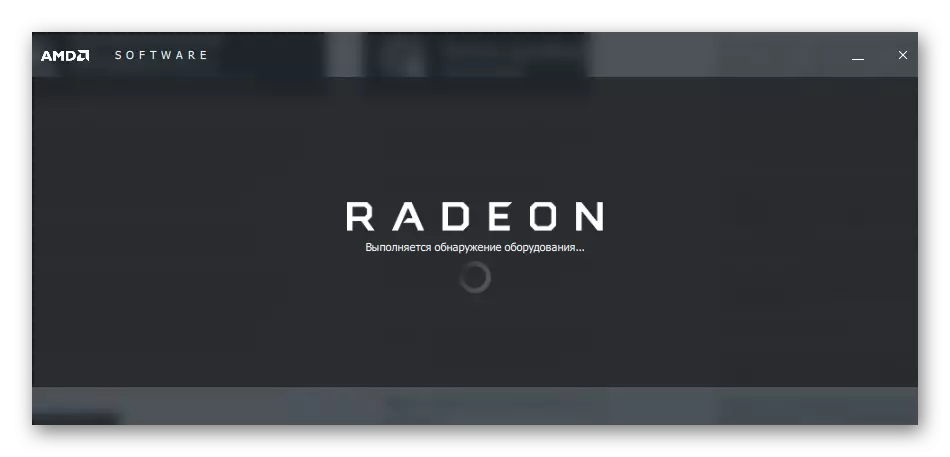
ทำตามปุ่มผลลัพธ์ 2: "การติดตั้งด่วน" และ "การเลือกการติดตั้ง"
- ในการติดตั้งตัวจัดการการติดตั้งตัวเร่งปฏิกิริยาจะเริ่มต้นและวิธีการติดตั้งไดรเวอร์โดยใช้มันคุณสามารถอ่านในวิธีที่ 1 เริ่มต้นจากขั้นตอนที่ 6
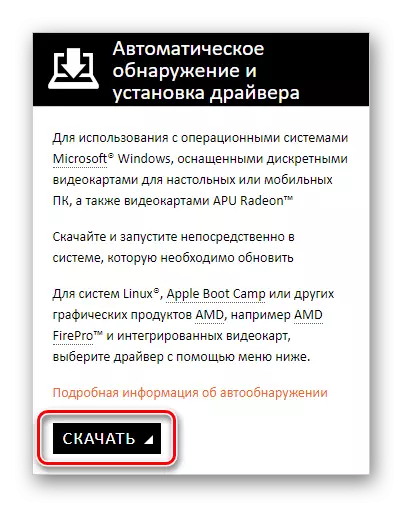
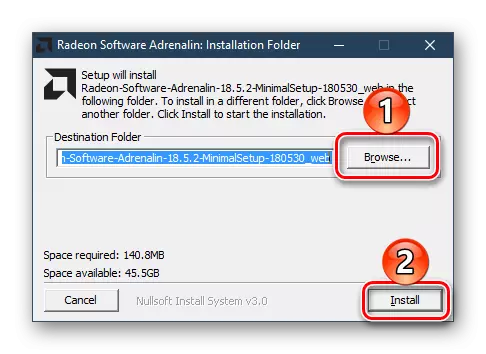
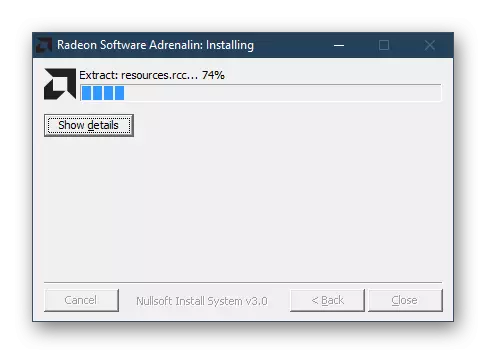

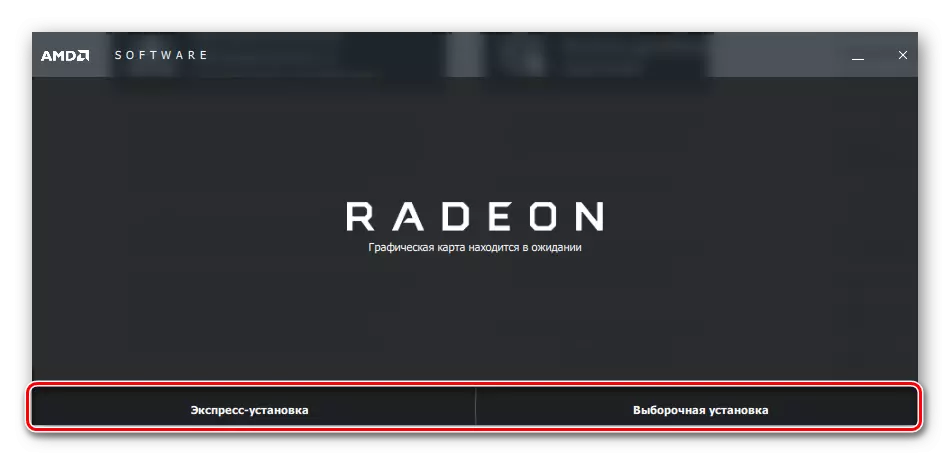
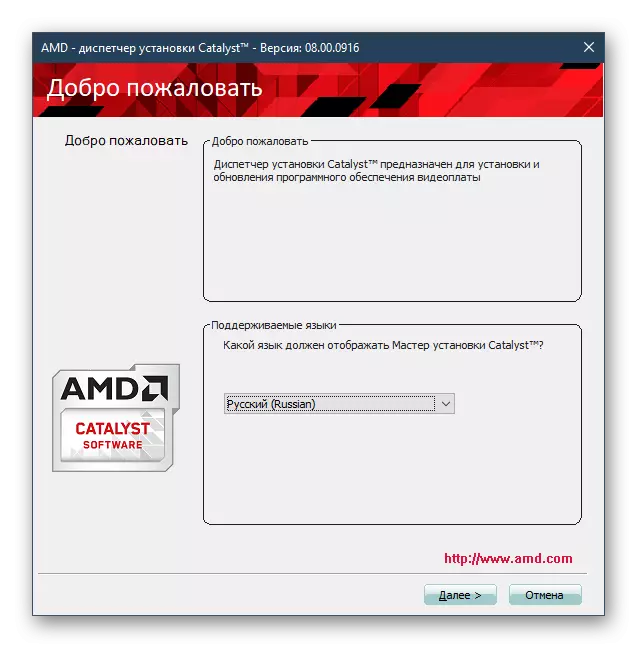
อย่างที่คุณเห็นตัวเลือกนี้จะทำให้การติดตั้งง่ายขึ้นเล็กน้อย แต่ไม่แตกต่างจากวิธีการด้วยตนเอง ในเวลาเดียวกันผู้ใช้สามารถเลือกตัวเลือกอื่น ๆ สำหรับการติดตั้งไดรเวอร์หากสิ่งเหล่านี้ด้วยเหตุผลบางอย่างไม่เหมาะสำหรับคุณ (ตัวอย่างเช่นในเวลาที่อ่านบทความนี้ไดรเวอร์ได้ถูกลบออกจากเว็บไซต์อย่างเป็นทางการแล้ว)
วิธีที่ 3: โปรแกรมพิเศษ
เพื่ออำนวยความสะดวกในการติดตั้งไดรเวอร์สำหรับส่วนประกอบพีซีที่แตกต่างกันโปรแกรมถูกสร้างขึ้นโดยการติดตั้งและอัปเดตที่สะอาดอัตโนมัติ ที่เกี่ยวข้องมากที่สุดในการใช้แอปพลิเคชั่นที่คล้ายกันหลังจากติดตั้งระบบปฏิบัติการใหม่โดยสังเกตความพยายามทั้งหมดที่ผู้ใช้มักจะมีไดรเวอร์แบบอานกอด คุณสามารถทำความคุ้นเคยกับรายการโปรแกรมดังกล่าวในการเลือกของเราโดยอ้างอิงด้านล่าง
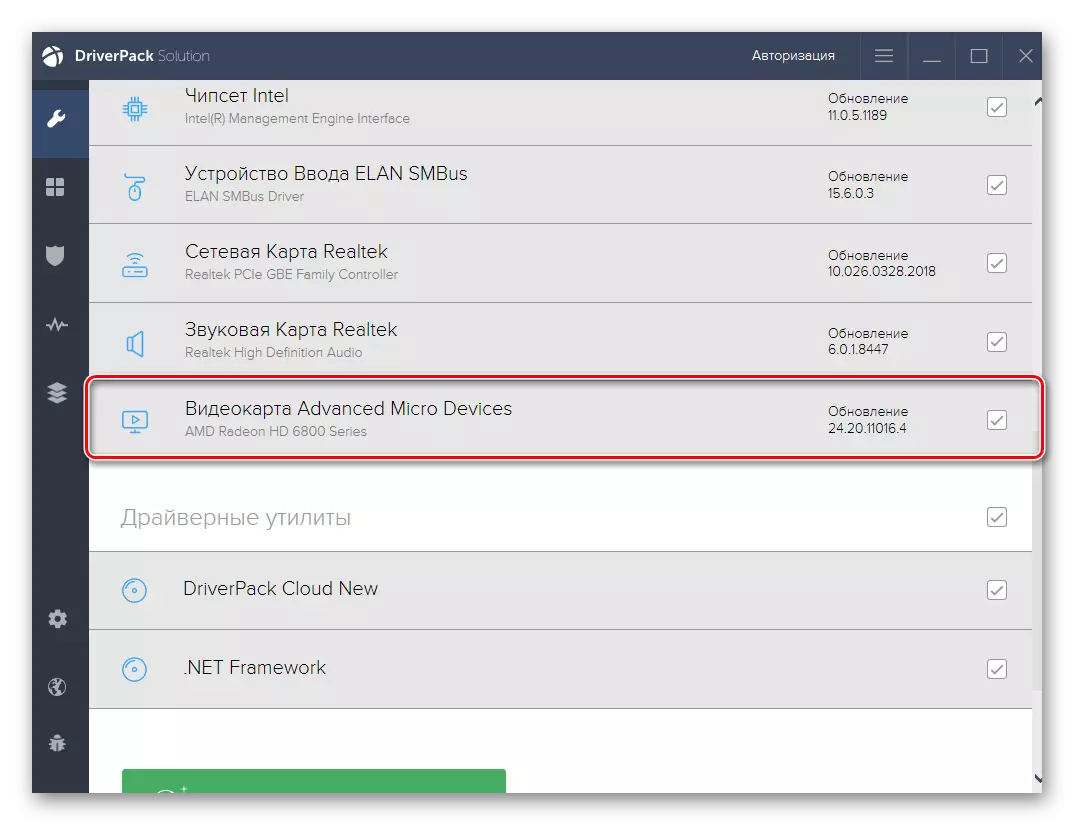
อ่านเพิ่มเติม: โปรแกรมสำหรับการติดตั้งและอัปเดตไดรเวอร์
โซลูชัน DriverPack ใช้ความนิยมที่ยิ่งใหญ่ที่สุด มันมีพื้นฐานของอุปกรณ์ที่รองรับเกือบมากที่สุดรวมถึงการ์ดวิดีโอ HD 6800 Series ภายใต้การพิจารณา แต่คุณสามารถเลือกอะนาล็อกอื่น ๆ ได้ไม่ควรมีปัญหากับการอัพเดตอะแดปเตอร์กราฟิกทุกที่
อ่านเพิ่มเติม: วิธีการติดตั้งหรืออัปเดตไดรเวอร์ผ่านโซลูชัน DriverPack
วิธีที่ 4: รหัสอุปกรณ์
ตัวระบุเป็นรหัสที่ไม่ซ้ำกันที่ผู้ผลิตสวมใส่อุปกรณ์แต่ละอุปกรณ์ การใช้งานคุณสามารถค้นหาไดรเวอร์สำหรับรุ่นที่แตกต่างกันของระบบปฏิบัติการและการปล่อยของมัน คุณสามารถค้นหา ID การ์ดแสดงผลผ่านตัวจัดการอุปกรณ์เราง่ายขึ้นที่คุณค้นหาและระบุตัวระบุ HD 6800 Series ด้านล่าง:
pci \ ven_1002 & dev_6739
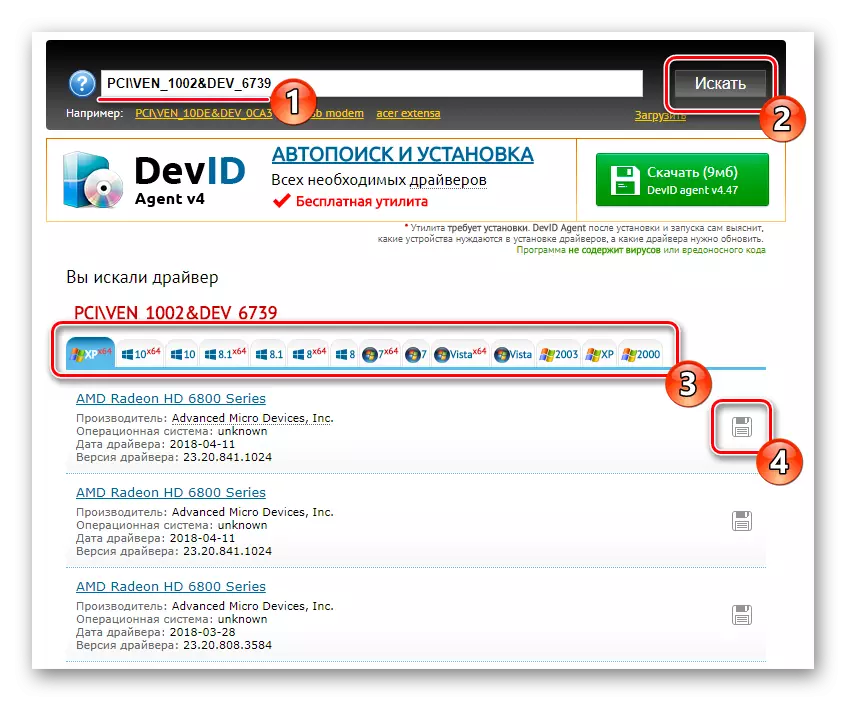
มันยังคงทำสำเนาหมายเลขนี้และแทรกลงในเว็บไซต์ที่เชี่ยวชาญในการค้นหาตาม ID เลือกเวอร์ชันของระบบปฏิบัติการของคุณและจากรายการของไดรเวอร์รุ่นที่เสนอค้นหาสิ่งที่ต้องการ การติดตั้งซอฟต์แวร์นั้นเหมือนกับที่อธิบายไว้ในวิธีที่ 1 เริ่มต้นด้วยขั้นตอนที่ 6 เว็บไซต์ใดที่ใช้ในการค้นหาไดรเวอร์คุณสามารถอ่านในบทความอื่นได้
อ่านเพิ่มเติม: วิธีค้นหาไดรเวอร์ตาม ID
วิธีที่ 5: OS Funds
หากไม่มีความปรารถนาที่จะค้นหาไดรเวอร์ข้ามไซต์และซอฟต์แวร์บุคคลที่สามคุณสามารถใช้คุณสมบัติระบบ windows ได้เสมอ การใช้ตัวจัดการอุปกรณ์คุณสามารถลองตั้งค่าไดรเวอร์เวอร์ชันล่าสุดสำหรับการ์ดแสดงผลของคุณ
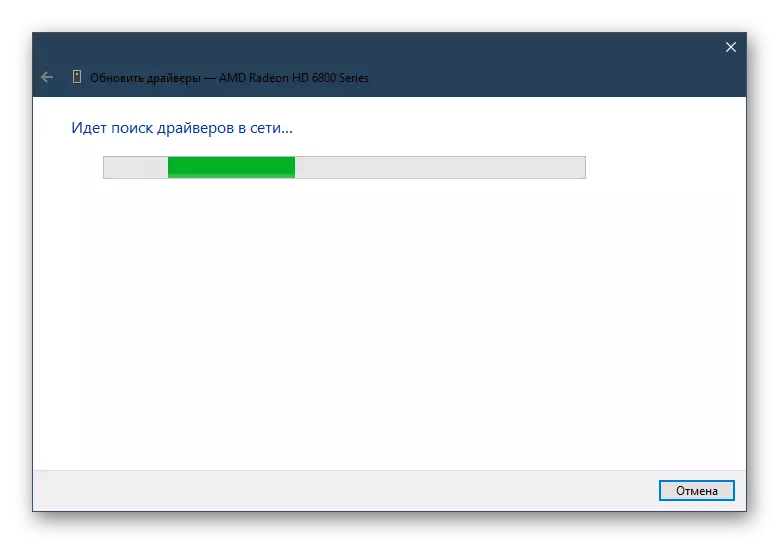
ในการทำเช่นนี้ก็เพียงพอที่จะค้นหาใน "อะแดปเตอร์วิดีโอ" AMD Radeon HD 6800 ซีรี่ส์คลิกขวาแล้วคลิกขวาแล้วเลือกรายการ "อัพเดตไดรเวอร์" จากนั้น "ค้นหาอัตโนมัติสำหรับไดรเวอร์ที่อัปเดต" ถัดไประบบเองจะช่วยค้นหาและอัปเดต ในรายละเอียดเพิ่มเติมเกี่ยวกับกระบวนการติดตั้งไดรเวอร์สำหรับอะแดปเตอร์กราฟิกผ่าน "Device Manager" ที่คุณสามารถอ่านในบทความแยกต่างหากในลิงค์ด้านล่าง
อ่านเพิ่มเติม: การติดตั้งไดรเวอร์ด้วยเครื่องมือ Windows มาตรฐาน
เราดูวิธีที่เป็นไปได้ทั้งหมดในการติดตั้งไดรเวอร์สำหรับรุ่น Radeon HD 6800 Series จาก AMD เลือกที่เหมาะสมและง่ายที่สุดสำหรับตัวคุณเองและในครั้งต่อไปที่คุณไม่ได้ค้นหาไฟล์อีกครั้งคุณสามารถบันทึกไฟล์ปฏิบัติการได้เพื่อใช้ในภายหลัง
